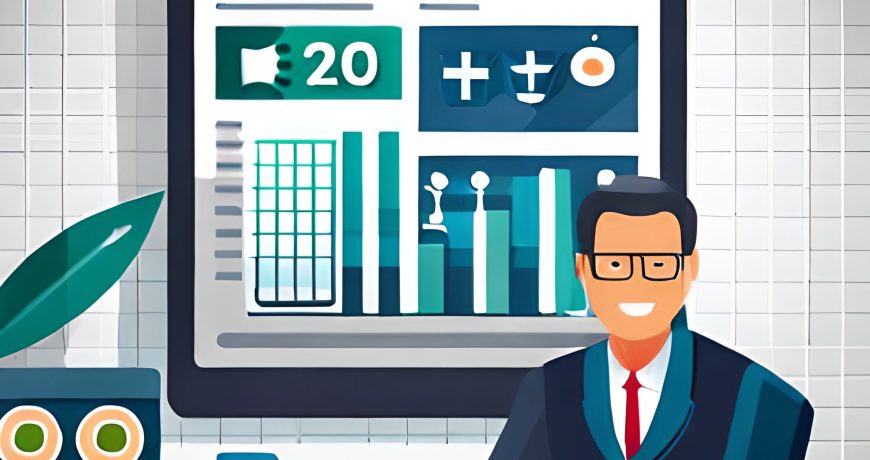Como Formatar valores em porcentagem no Excel
O Excel é uma ferramenta poderosa para lidar com dados e cálculos. Uma das tarefas mais comuns é formatar valores em porcentagem. Neste artigo, vamos mostrar como formatar valores em porcentagem no Excel de uma maneira fácil e rápida.
Formatando valores em porcentagem no Excel
Ao trabalhar com planilhas financeiras, é comum precisar exibir valores em porcentagem. A formatação correta desses valores é importante para garantir que eles sejam fáceis de entender e de comparar. Felizmente, o Excel torna isso muito fácil.
Para formatar um valor em porcentagem, siga estes passos:
- Selecione as células que deseja formatar em porcentagem.
- Clique com o botão direito do mouse e selecione “Formatar células”.
- Na janela “Formatar células”, selecione “Porcentagem” na categoria “Número”.
- Selecione o número de casas decimais desejado (por exemplo, 2 casas decimais para uma precisão de 2%).
- Clique em “OK” para aplicar a formatação em porcentagem às células selecionadas.
Com esses passos simples, o Excel irá formatar os valores selecionados em porcentagem. Agora, quando você digita um número como 0,75, ele será exibido como 75% na célula formatada.
Formatando números em fração
Se você precisar exibir valores como frações em vez de porcentagens, o Excel também pode fazer isso facilmente. Para formatar um valor em fração, siga estes passos:
- Selecione as células que deseja formatar em fração.
- Clique com o botão direito do mouse e selecione “Formatar células”.
- Na janela “Formatar células”, selecione “Fração” na categoria “Número”.
- Selecione o número de casas decimais desejado (por exemplo, 2 casas decimais para uma precisão de 1/100).
- Clique em “OK” para aplicar a formatação em fração às células selecionadas.
Agora, quando você digitar um número como 0,75, ele será exibido como 3/4 na célula formatada.
Personalizando a formatação de porcentagem
Você pode personalizar a formatação de porcentagem no Excel de várias maneiras. Aqui estão alguns exemplos:
- Adicionar um sinal de porcentagem: Se você quiser adicionar um sinal de porcentagem às células formatadas em porcentagem, basta selecionar a opção “0%” ou “#%” na janela “Formatar células”.
- Alterar o separador decimal: Você pode alterar o separador decimal para um ponto ou vírgula, dependendo da sua preferência. Basta selecionar a opção desejada na janela “Formatar células”.
- Personalizar o símbolo de moeda: Se você quiser usar um símbolo de moeda personalizado em vez do padrão, basta selecionar a opção “Personalizado” na janela “Formatar células” e inserir o símbolo desejado (por exemplo, R$ para o real brasileiro).
- Usando a formatação condicional: Você pode usar a formatação condicional para formatar células com base em uma regra ou condição. Por exemplo, você pode usar a formatação condicional para destacar automaticamente células que contêm valores acima de um determinado limite.
Perguntas frequentes sobre formatação de porcentagem no Excel
Aqui estão algumas perguntas frequentes sobre como formatar valores em porcentagem no Excel:
- Posso formatar uma célula para exibir tanto a porcentagem quanto o valor decimal subjacente?
Sim, é possível exibir ambos os valores em uma célula formatada em porcentagem. Basta selecionar a opção “Número” na janela “Formatar células” e escolher o número de casas decimais desejado. Em seguida, digite a fórmula =A1 e adicione o sinal de porcentagem (por exemplo, =A1*100&”%”).
- Como posso formatar uma célula para exibir uma porcentagem de diferença entre dois valores?
Para exibir a porcentagem de diferença entre dois valores, digite a fórmula =(B1-A1)/A1 na célula desejada e, em seguida, formate a célula em porcentagem. Isso mostrará a porcentagem de diferença entre os valores em A1 e B1.
- Posso usar a formatação condicional para destacar células que excedem um determinado limite em porcentagem?
Sim, é possível usar a formatação condicional para destacar automaticamente células que excedem um determinado limite em porcentagem. Basta selecionar as células desejadas e, em seguida, clicar em “Formatação condicional” na guia “Página inicial”. Em seguida, escolha a opção “Destacar células que contêm” e selecione “Maior do que” na lista suspensa. Insira o limite desejado e selecione a opção “Porcentagem” na lista suspensa ao lado.
Conclusão
A formatação correta de valores em porcentagem é uma parte importante do trabalho com planilhas financeiras no Excel. Ao seguir os passos simples mencionados acima, você pode facilmente formatar valores em porcentagem e fração, bem como personalizar a formatação de acordo com suas necessidades. Lembre-se de usar a formatação condicional para destacar automaticamente valores que atendem a determinadas condições. Com essas dicas, você estará bem equipado para lidar com dados numéricos no Excel.